什么是Tomcat
Tomcat是由Apache软件基金会属下Jakarta项目开发的Servlet容器,按照Sun Microsystems提供的技术规范,实现了对Servlet和JavaServer Page(JSP)的支持。
前情提要
- 本文是在已经部署Apache的环境下部署Tomcat,如果还没有搭建Apache环境可以参考这篇文章Centos 中Apache服务的搭建与配置
- 关于Tomcat与JDK版本版本选择:请参阅Tomcat与JDK版本对应关系,Tomcat各版本特性
安装流程
下面是我在Centos 7 上的安装全过程
准备工作
到官方网站https://tomcat.apache.org/下载Linux版本的tomcat服务器,这里根据自己的需求下载相应的版本,这里以Tomcat 9为例下载Core包
linux的下载命令 (喂到嘴里):wget https://dlcdn.apache.org/tomcat/tomcat-9/v9.0.62/bin/apache-tomcat-9.0.62.zip
没有wget先安装wget(喂到嘴里):yum install wget
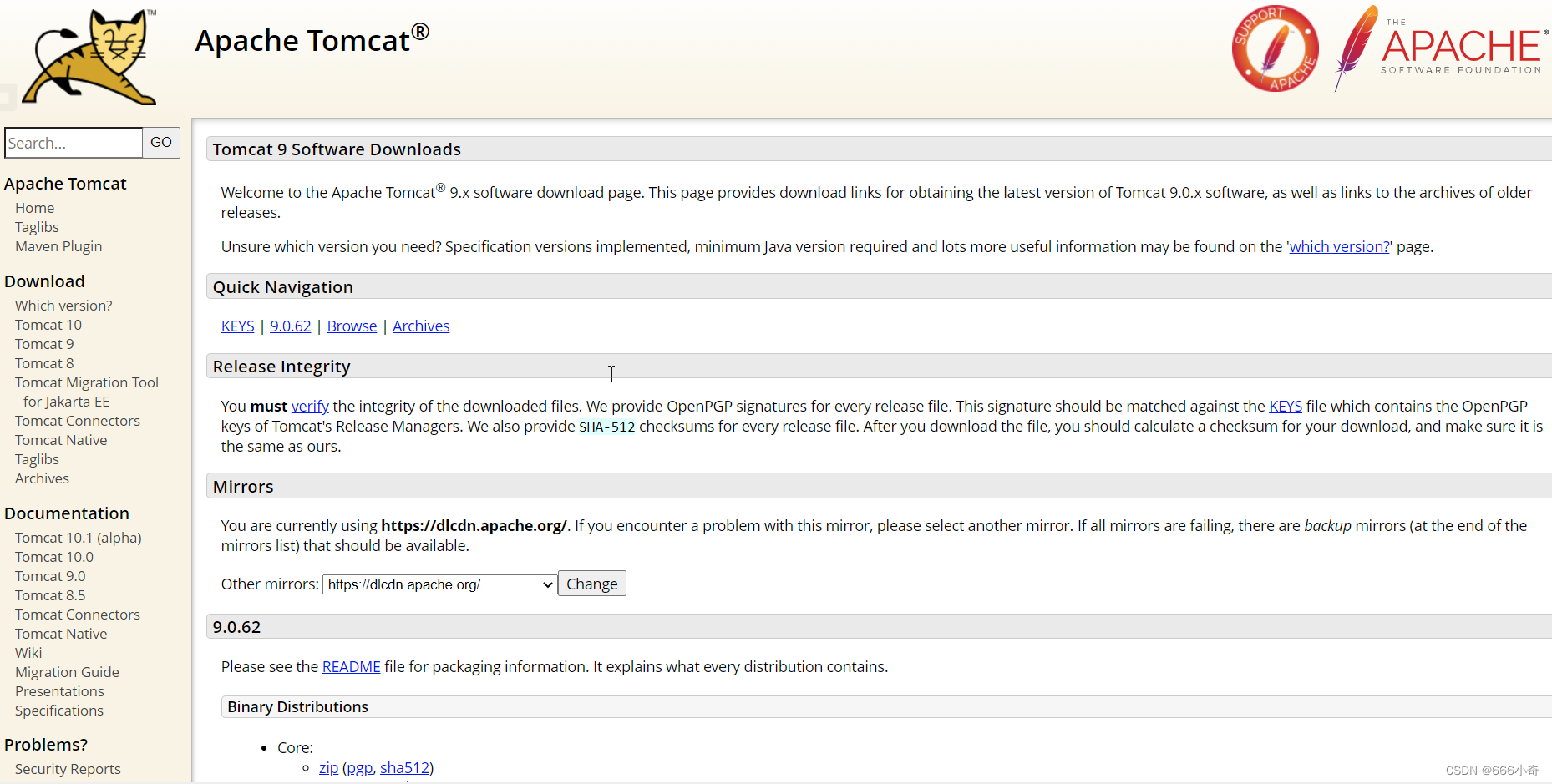
安装java,使用openjdk使用yum list java*命令列出全部java版本包,选择对应版本进行安装(作者这里安装openjdk 17.0.2 2022-01-18版本)
[root@QiCentOS ~]# yum list java*
已加载插件:fastestmirror, langpacks
Loading mirror speeds from cached hostfile
* base: mirrors.dgut.edu.cn
* extras: mirrors.bfsu.edu.cn
* updates: mirrors.bfsu.edu.cn
已安装的软件包
java-latest-openjdk.x86_64 1:17.0.2.0.8-3.rolling.el7 @epel
java-latest-openjdk-headless.x86_64 1:17.0.2.0.8-3.rolling.el7 @epel
javapackages-tools.noarch 3.4.1-11.el7 @base
可安装的软件包
java-1.6.0-openjdk.x86_64 1:1.6.0.41-1.13.13.1.el7_3 base
java-1.6.0-openjdk-demo.x86_64 1:1.6.0.41-1.13.13.1.el7_3 base
java-1.6.0-openjdk-devel.x86_64 1:1.6.0.41-1.13.13.1.el7_3 base
java-1.6.0-openjdk-javadoc.x86_64 1:1.6.0.41-1.13.13.1.el7_3 base
java-1.6.0-openjdk-src.x86_64 1:1.6.0.41-1.13.13.1.el7_3 base
java-1.7.0-openjdk.x86_64 1:1.7.0.261-2.6.22.2.el7_8 base
java-1.7.0-openjdk-accessibility.x86_64 1:1.7.0.261-2.6.22.2.el7_8 base
java-1.7.0-openjdk-demo.x86_64 1:1.7.0.261-2.6.22.2.el7_8 base
java-1.7.0-openjdk-devel.x86_64 1:1.7.0.261-2.6.22.2.el7_8 base
java-1.7.0-openjdk-headless.x86_64 1:1.7.0.261-2.6.22.2.el7_8 base
java-1.7.0-openjdk-javadoc.noarch 1:1.7.0.261-2.6.22.2.el7_8 base
java-1.7.0-openjdk-src.x86_64 1:1.7.0.261-2.6.22.2.el7_8 base
部署Tomcat并启动
解压下载的apache-tomcat-9.0.62.zip文件包到root目录
zip解压命令unzip apache-tomcat-9.0.62.zip
进入到apache-tomcat-9.0.62/bin目录
运行./startup.sh
出现这个问题改一下权限chmod 775 /root/apache-tomcat-9.0.62
[root@QiCentOS bin]# ./startup.sh
-bash: ./startup.sh: 权限不够
出现如下信息表上成功启动

关闭防火墙和SElinux
[root@localhost ~]# systemctl stop firewalld
[root@localhost ~]# setenforce 0
[root@localhost ~]# getenforce
Permissive
浏览器访问8080端口查看是否启动成功
出现如下内容代表启动成功
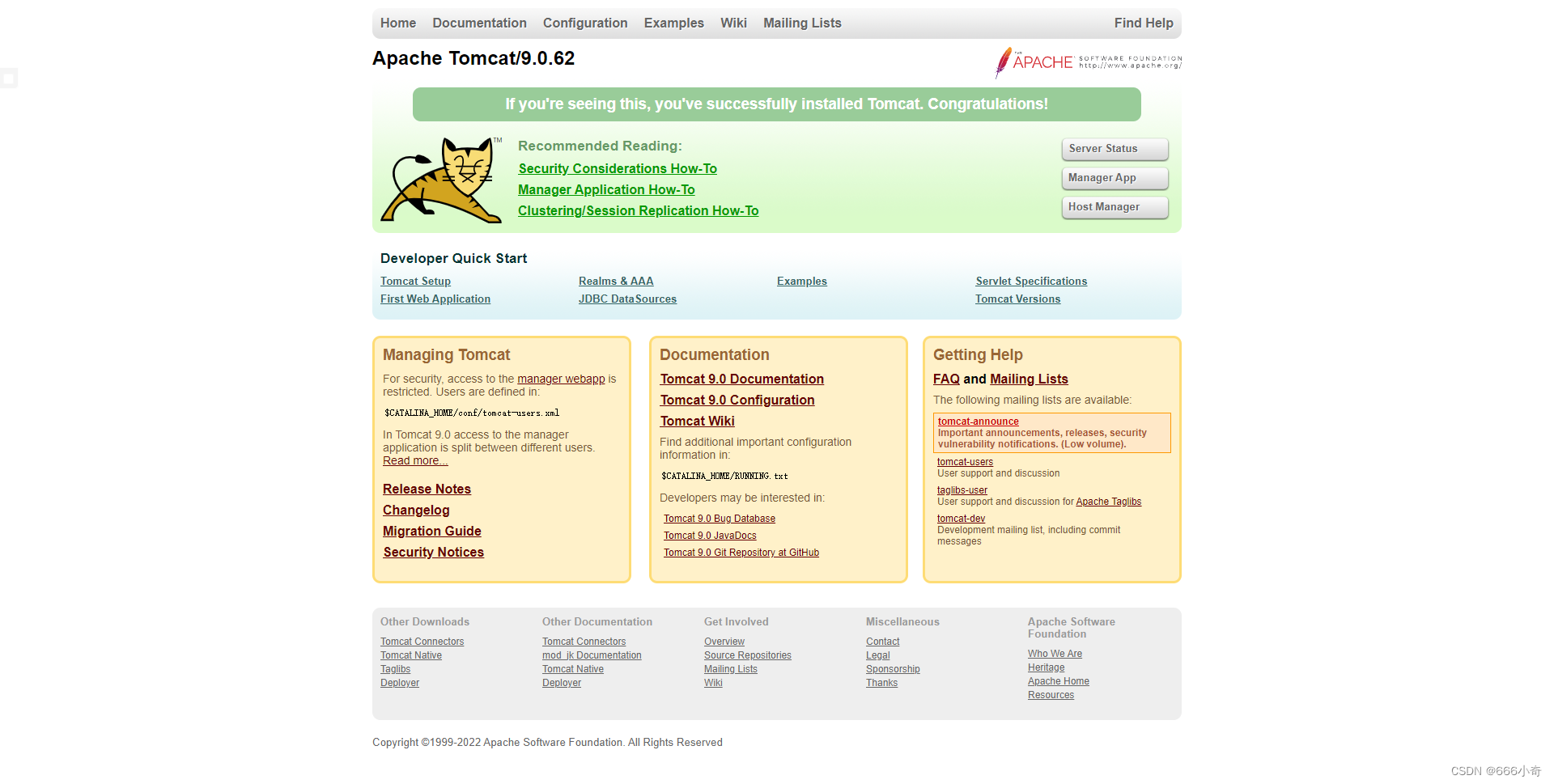
与Apache梦幻联动
本文采用mod_jk方案将Tomcat解析到Apache
在http://archive.apache.org/dist/tomcat/tomcat-connectors/jk/binaries/linux/这里下载合适的mod_jk版本,这里用jk-1.2.10版本
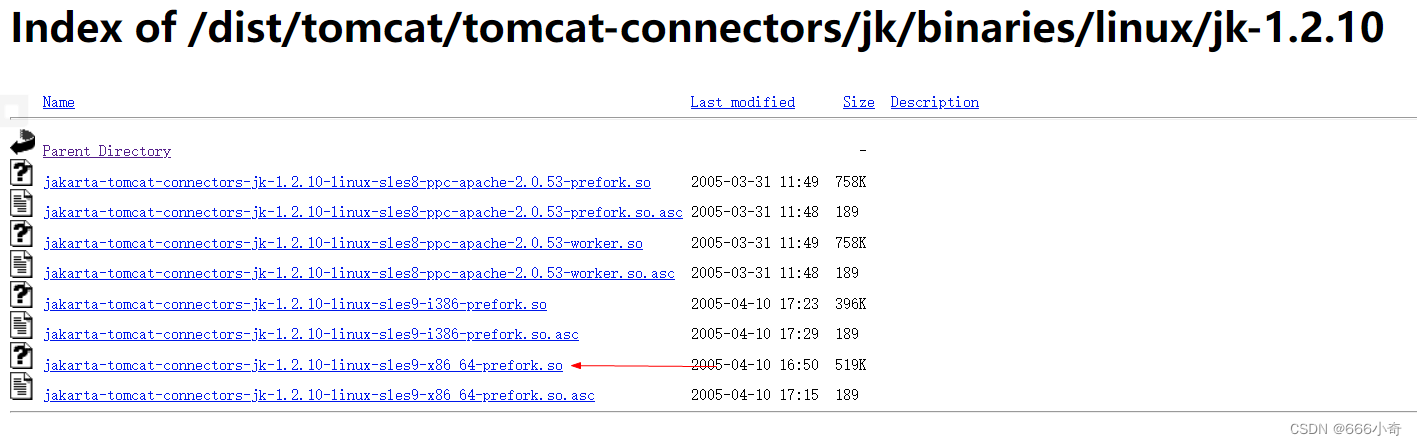
- 下载命令:
wget http://archive.apache.org/dist/tomcat/tomcat-connectors/jk/binaries/linux/jk-1.2.10/jakarta-tomcat-connectors-jk-1.2.10-linux-sles9-x86_64-prefork.so - 将
jakarta-tomcat-connectors-jk-1.2.10-linux-sles9-x86_64-prefork.so拷贝到/usr/local/apache2/modules目录下
重命名jakarta-tomcat-connectors-jk-1.2.10-linux-sles9-x86_64-prefork.so为mod_jk.so - 在
/etc/httpd/conf目录下新建mod_jk.conf和workers.properties文件
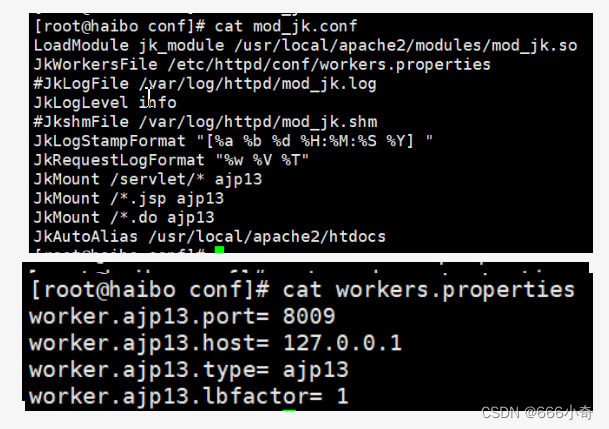
- 编辑apache配置文件: [root@haibo modules]# vim /etc/httpd/httpd.conf
增加下面内容: Include /etc/httpd/conf/mod_jk.conf






















 2949
2949











 被折叠的 条评论
为什么被折叠?
被折叠的 条评论
为什么被折叠?








